Windows10系统之家 - 安全纯净无插件系统之家win10专业版下载安装
时间:2018-09-17 16:28:10 来源:Windows10之家 作者:huahua
打印机是办公人员的必备设备,有时候会遇到一些情况,比如使用打印机IDE时候,突然出现一条错误信息,提示打印机未激活错误代码30的问题,怎么办呢?接下来小编教你打印机未激活错误代码30怎么办吧。
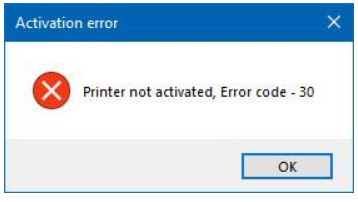
1、运行打印机故障排除程序

第一个选择是运行Printer Troubleshooter。 单击Windows Key + R以启动“运行”对话框,然后键入以下命令并单击“输入”:
msdt.exe /id PrinterDiagnostic
然后,从这里按照说明修复您的打印机,希望它能够在整个过程中正常运行。
2、确保将所需的打印机设置为默认打印机
您的打印机可能无法正常工作,因为它可能未设置为默认值。 别担心; 这往往会经常发生,所以在这方面你并不孤单。

这里要做的第一件事是单击Windows键+ I以启动“设置”应用程序,然后从菜单中选择“设备”。

单击“打印机和扫描仪”,然后在选项列表中查找您的打印机。 找到后,单击打印机并选择“管理”,然后单击“设为默认值”。
3、更新USB复合设备的驱动程序
可能是因为USB复合设备正在运行,您的打印机无法正常工作,那么您应该怎么做? 好吧,我们建议删除并重新安装它,这项任务相对简单。
这是你需要做的。 单击“开始”按钮,然后键入“设备管理器”。 当它出现在搜索结果中时,只需单击它即可启动设备管理器。

找到说明USB Composite Device的选项,右键单击它,然后从菜单中选择Update Driver。 重启你的电脑。 这里要做的最后一件事是点击自动搜索更新的驱动程序软件,你就完成了。
卸载打印机,删除打印机驱动程序软件并重新安装所有并刷新。
4、更新打印机的驱动程序
通常,只要您的打印机制造商发布新驱动程序,它就会自动下载并安装。 但如果没有发生这种情况,则由用户手动完成工作。
我们建议您访问该品牌的官方网站,并搜索允许下载最新和较旧驱动程序的部分。 如果您遇到最新的驱动程序,请在计算机上安装并安装它。
重新启动计算机系统,然后尝试打印文档,并确保消息“打印机未激活,错误代码-30”不再显示其丑陋的头部。
以上就是打印机未激活错误代码30怎么办的介绍了,希望本教程内容可帮助到大家。
热门教程
热门系统下载
热门资讯





























